方法一:禁用所有驅動更新
1、Windows+R,輸入“gpedit.msc”回車打開組策略:
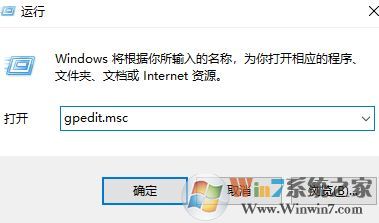
2、本地組策略編輯器中依次點擊:計算機配置-管理模板-Windows組件-Windows更新 ,如圖:
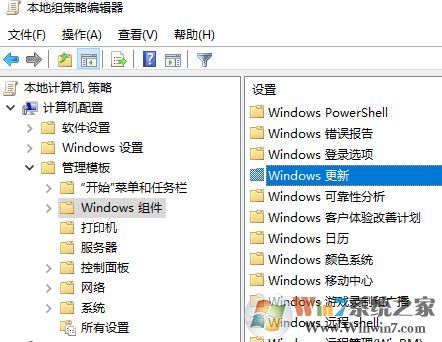
3、右側雙擊“Windows更新不包括驅動程序”,將狀態改為“已啟用”,保存設置,重啟電腦查看是否解決。
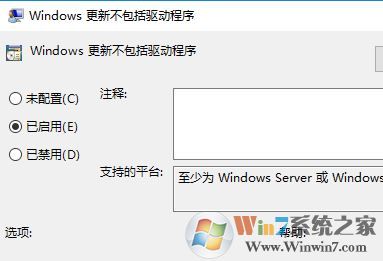
方法二:單獨禁止某個設備不更新驅動
1、首先,Win+R運行,調出運行框,輸入“gpedit.msc”打開組策略。
依次找到:計算機配置-管理模版-系統-設備安裝--設備安裝限制 ,如圖所示
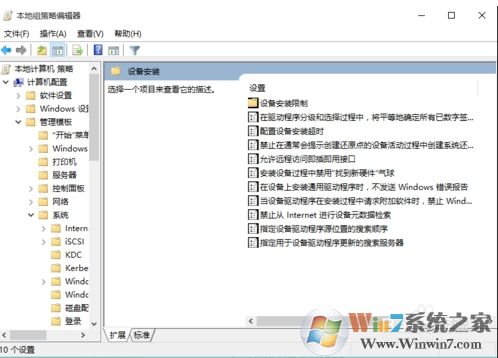
2、接著在右側找到“阻止使用與下列設備安裝程序類相匹配的驅動程序安裝設備”,雙擊右鍵“編輯”或者雙擊,打開設置對話框。勾選“已啟用”后點擊“顯示”輸入設備的類GUID(這里有一點要注意的:不要勾選“也適用于匹配已安裝的設備”),如圖所示
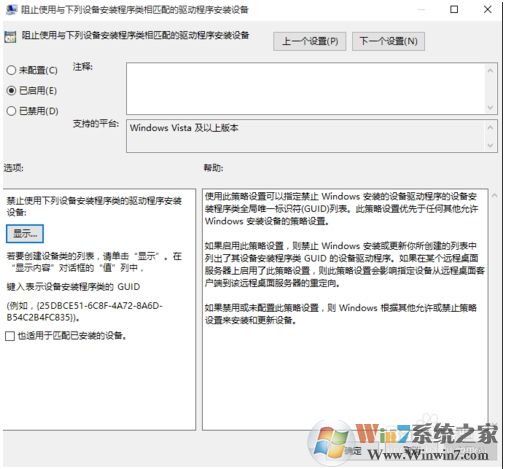
3、于這個類GUID要怎么來的?按下WIN+X鍵,然后打開“設備管理器”,
以顯卡為例。右鍵打開“屬性”對話框。轉到詳細信息選項卡,即可在“屬性:”下拉列表中找到對應的數據。直接在組策略中輸入該值即可。如圖所示。
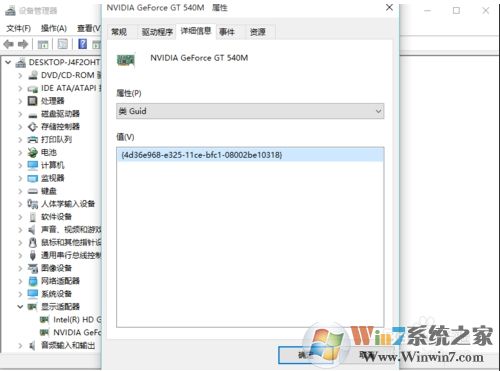
4、回到原來已經打開的組策略對話框,輸入該設備的類GUID值后點擊確定即可。
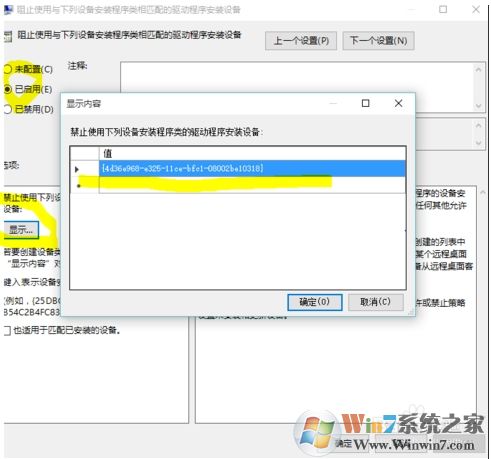
5、現在我們可以測試一下驅動更新,效果如圖所示,是不是已經不能再更新了?這樣就不用擔心新驅動會出現不兼容的情況了。
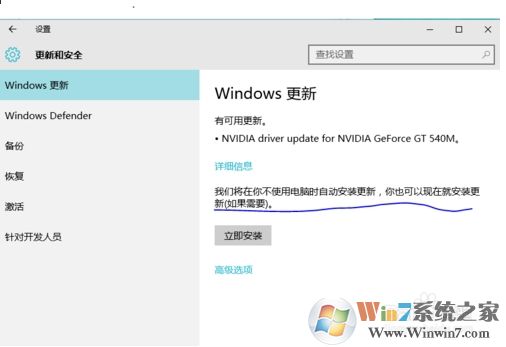
以上就是禁止顯卡驅動更新自動還原的解決方法了,大家學會了嗎。